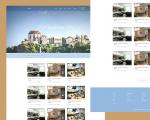Как узнать какой размер экрана на ноутбуке. Определяем диагональ монитора. Гугл в помощь
От диагонали монитора напрямую зависит размер экрана, чем она выше, тем большими габаритами обладает устройства. Измеряется данная величина исключительно в дюймах (ни в коем случае не в сантиметрах), наиболее популярной диагональю для стационарных ПК считается 22-24 дюйма . У ноутбуков размер дисплея значительно меньше и составляет в среднем 15-17 дюймов .
Узнать точный размер своего монитора или другого экрана можно несколькими способами: ознакомиться с документацией к девайсу, определить её по модели устройства, узнать нужную информацию в интернете или просто измерить дисплей линейкой, рулеткой или другим измерительным инструментом.
Смотрим документацию
Инструкция или технический мануал, идущий в комплекте с устройством, может предоставить подробную информацию и технические характеристики о приобретённом девайсе, в том числе там можно узнать размер дисплея. Достаточно открыть документацию и просмотреть интересующие данные.
Если же документ был утерян или выброшен, вы можете найти его в интернете
, введя соответствующий запрос в любом поисковике.
Определение диагонали по модели
В названии модели у большинства мониторов также можно узнать точную диагональ или размер дисплея. Увы, данная информация на корпусах некоторых устройств не указывается , производитель мог этим попросту не озаботиться.
Для того, чтобы узнать размер экрана по модели монитора, нужно просмотреть нужную информацию на корпусе
устройства.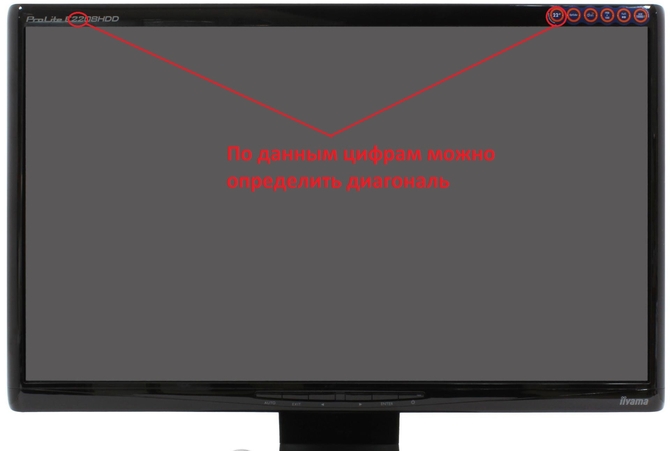
Смотрим в интернете
Если предыдущими методами по каким-либо причинам воспользоваться не получается, всегда можно узнать нужную информацию через интернет
. Для этого потребуется зайти в абсолютно любой поисковик и ввести соответствующий запрос.
Внимание! Не стоит верить информации, расположенной на ненадёжных сайтах, поэтому стоит сравнить полученные данные на нескольких интернет-страницах. Информация, расположенная на некоторых страницах, может не соответствовать действительности.
Меряем линейкой
Самый банальный способ, которым можно точно узнать диагональ экрана - попросту измерить его. Разумеется, что для этого потребуется достаточно длинная линейка или другой измерительный инструмент. Идеальным выбором будет линейка или рулетка с дюймовой шкалой, в таком случае не придётся делать никаких расчётов после измерений, получившаяся цифра на шкале и будет означать диагональ.
Измерение дисплея нужно производить строго наискось
(например, от нижнего левого угла к верхнему правому).
Если под рукой не оказалось измерительного инструмента с дюймовой шкалой, можно воспользоваться и классической линейкой , продаваемой в каждом канцелярском магазине. Измеренное значение (в сантиметрах) потребуется разделить на 2.54 , в таком случае вы сможете определить диагональ даже с обычной линейкой или подобным прибором. Для упрощения расчётов и исключения ошибок рекомендуется воспользоваться калькулятором.
Может быть вызвана самыми разными причинами. Хотя с увеличением производительности современных видеоадаптеров и а также благодаря устранению ряда «детских болезней» драйверов, многие вопросы, касающиеся разрешения исчезли, все равно в некоторых случаях умение определять количество пикселей пригодится.
Узнать разрешение экрана можно несколькими способами, каждый из которых дает точный результат. Отличие лишь в удобстве использования и предпочтениях каждого конкретного пользователя.
О разрешениях
Существующий принцип построения изображения на дисплеях предполагает, что экран состоит из множества точек-пикселей, управляя яркостью/цветностью которых можно формировать требуемую картинку. При этом не имеет значения, используется ли устаревшая ЭЛТ-технология устройства или современная ЖК. Драйвер видеоадаптера позволяет выставлять различные стандартные комбинации количества точек по вертикальной и горизонтальной осям, дополнительно основываясь на данных, полученных от монитора. Например, разрешение может составлять 800х600, 1024х768, 1680х1050 и т. д. Нетрудно понять, что с увеличением числа отображаемых точек изображение становится более детальным.

Также благодаря тому, что графической информации на единицу площади экрана помещается больше, работать с компьютером удобнее. Так, если при 800х600 многие страницы в глобальной сети при просмотре нужно перематывать горизонтальным бегунком (без масштабирования), то 1680х1050 позволяет забыть о данной функции.
Стандартное разрешение экрана ЖК-монитора
В отличие от ЭЛТ-дисплеев, у которых качество картинки не зависело от разрешения, будучи достаточно четким, в TFT все иначе. Из-за особенностей матрицы у них всегда есть «родное разрешение», в котором качество наилучшее. Обычно оно указано в инструкции, а также автоматически определяется Рекомендуется работать именно в таком разрешении.

От теории к практике
Итак, давайте разберемся в том, как узнать разрешение экрана. Наиболее простой способ заключается в использовании встроенного механизма операционной системы. Так как в разных версиях системы окно настроек выглядит индивидуально, мы рассмотрим Windows 7 и 8 как наиболее популярные решения. Итак, необходимо свернуть все открытые окна и нажать на свободном участке рабочего стола правую кнопку мышки. В появившемся меню нужно выбрать «Разрешение экрана». В отображенном окне можно увидеть пункт «Разрешение», где указано текущее. Нажав выпадающее меню напротив, пользователь может выбрать любое другое из доступных.
Диагностика
В каждую систему Windows входит пакет библиотек DirectX. Один из модулей - информационный. Для его использования нужно в меню кнопки «Пуск» выбрать «Выполнить», набрать dxdiag и нажать Enter. В появившемся окне необходимо открыть вкладку «Экран» и посмотреть строку «Режим экрана» - это текущее количество точек.
Как узнать разрешение экрана с помощью сторонней программы?
Хотя данный способ не может считаться самым простым, он действенен, поэтому мы его указываем. Необходимо скачать и установить программу AIDA64 (можно в бесплатном варианте). После ее запуска следует выбрать «Отображение» и подпункт «Рабочий стол». Здесь есть строка «Разрешение».
Как узнать разрешение экрана через сеть?
Очень часто задача определения количества пикселей возникает перед веб-мастерами, так как, обладая этими данными, можно должным образом оптимизировать интернет-ресурс. Для них (и каждого желающего) в сети есть много сайтов, которые определяют текущее разрешение.
Иногда увидев в интернете красивую картинку, люди задаются вопросом, можно ли поставить ее фоном «Рабочего стола» своего компьютера. Чтобы ответить на него, нужно знать разрешение экрана. Также эта информация будет полезна геймерам при установке игр и киноманам при выборе качества скачиваемого фильма.
Разрешение экрана – это количество точек или пикселей, как они правильно называются, из которых состоит изображение на нем. Это значение отображается как «ширина×высота». Например, наиболее популярное сейчас разрешение Full HD – 1920×1080. Чем выше разрешение экрана, тем больше полезной информации может на нем поместиться, лучше качество изображения и меньше устают глаза. Наиболее простой способ узнать разрешение экрана на операционных системах Windows 7 и Windows 8 – воспользоваться контекстным меню «Рабочего стола». Для этого на пустом месте экрана кликаем правой кнопкой мыши или нажимаем соответствующую кнопку на клавиатуре и выбираем «Разрешение экрана». В появившемся окне видно, сколько мониторов подключено к компьютеру, название монитора и само разрешение экрана. Кроме того, регулируя ползунок, который откроется, если нажать на небольшой треугольник возле графы «Разрешение», можно выбрать наиболее подходящее для вас значение. В некоторых системах возле оптимального разрешения будет написано «(рекомендуемое)». Чтобы сохранить изменения, нажимаем кнопку ОК. Если же вы смотрели разрешение только из интереса, кликаем «Отмена». Следующий способ узнать разрешение экрана - через «Панель управления». В Windows 7 заходим в меню «Пуск». Для этого вызываем его либо кнопкой на клавиатуре, либо нажимая значок на «Панели задач». Далее выбираем «Панель управления».

Любой владелец компьютера обязан знать размер своего экрана. Это необходимо для расчёта места, которое он займёт на столе, а также для многих других мелочей. Важен еще один параметр – разрешение экрана. Его нужно знать, чтобы правильно настроить систему, подобрать подходящие обои и комфортно использовать различные игры и приложения. Как узнать оба значения вы прочтете в этой статье.
Размер монитора
Размером называется диагональ монитора, считается она в дюймах. Есть два способа узнать ее:
- Посмотреть в документации. В разделе технических данный должна быть эта информация. Также ее часто пишут на коробке от монитора.
- Измерить диагональ экрана обычной линейкой или рулеткой и перевести результат измерений в дюймы, поделив на 2.54.
Разрешение экрана
Разрешением экрана называется количество пикселей, из которых он состоит. Оно записывается в формате ширина х высота. Например, число 1600×900 значит, что ваш экран имеет ширину 1600 пикселей, а высоту 900. Важно знать разрешение экрана для комфортной работы с компьютером. Разберёмся, как это сделать.
Универсальный способ узнать размер экрана
Этот способ подойдёт пользователю любой операционной системы. Для него обязательно наличие соединения с интернетом. В сети есть множество сайтов, которые бесплатно определят разрешение вашего экрана. Вот некоторые из них:
- myresolutionis.ru;
- screenresolution.ru;
- bilet.pp.ru/calculator_rus/razreshenie_monitora.php.


Размер экрана Windows XP и Windows 7
Можно узнать разрешение экрана, не прибегая к помощи интернета. Вам нужно выполнить несколько простых действий:
- Нажмите на рабочий стол правой кнопкой мыши.
- В появившемся меню выберите строчку “Свойства” (для пользователей Windows 7 – строчка “Разрешение экрана”. В открывшемся окне вы увидите искомую величину).
- В открывшемся окне выберите “Свойства: экран”.
- Откройте вкладку “Параметры”.
- Разрешение экрана будет указано под соответствующей надписью.


Размер экрана Mac OS
Узнать разрешение экрана в этой операционной системе очень легко. Для этого:
- Зайдите в системные настройки.
- Выберите пункт “Мониторы”.
- Перейдите в меню “Масштабировано”.
- Из всех значений текущим разрешением монитора является выделенное, а остальные – возможные.


Разрешение экрана монитора — это размер получаемого на экране изображения в пикселях, при этом подразумевается разрешение относительно физических размеров экрана, а не эталонной единицы измерения длины, такой как 1 дюйм. Разрешение — важный параметр экрана, который в том числе влияет на качество самого изображения. Так, если разрешение низкое, а экран при этом небольшой, то, во-первых, сама картинка будет крупной, а во-вторых, даже не напрягая зрение можно будет увидеть пиксели. На современных мониторах с большим разрешением такой проблемы нет.
Не обязательно использовать максимальное разрешение — вполне хватает оптимального, когда человек видит красивую, качественную и правильную картинку. Не все пользователи знают, где посмотреть , поэтому заполним сегодня сей пробел.
Прежде, чем начать, хочу сразу сказать, что данный способ подходит для любого ПК или ноутбука — разницы нет.
Настройки Windows
Конечно же, проще всего выяснить нужную информацию можно с помощью стандартных настроек Windows. Для этого найдите неиспользуемую область на рабочем столе, нажмите на правую кнопку мыши и выберите пункт «Разрешение экрана».

Теперь перед вами появится окно с настройками экрана. Здесь вы можете увидеть текущее разрешение своего монитора.

Как видите, сейчас используется рекомендуемое разрешение. Само собой, вы можете поменять его на какое-либо другое по своему желанию, но по опыту могу сказать, что рекомендуемое разрешение обычно позволяет получить наиболее качественную картинку во всех смыслах этого слова.
Кстати, вполне возможно, что рекомендуемое разрешение вашего экрана будет меньше максимального, а в некоторых случаях максимальное разрешение и вовсе недоступно. Связано это с тем, что в данный момент не используются драйвера для видеокарты или используются, но устаревшие. Вам необходимо попросту .
Сторонний софт
Увидеть разрешение монитора можно с помощью стороннего софта. Взять даже утилиты для видеокарты, которые всегда показывают текущее разрешение.

Вот, например, вы видите разрешение экрана на основе Catalist Control Center (для ATI Radeon). Здесь вы можете увидеть не только текущее разрешение, но и максимальное. Само собой, вы можете его самостоятельно изменить.
Поисковые системы
Разрешение своего монитора вы можете узнать на сайте производителя. Для этого в поисковой системе введите название модели своего монитора или ноутбука и получите исчерпывающую информацию. Только запомните, что обычно в характеристиках указывается максимальное разрешение экрана, а не рекомендуемое.